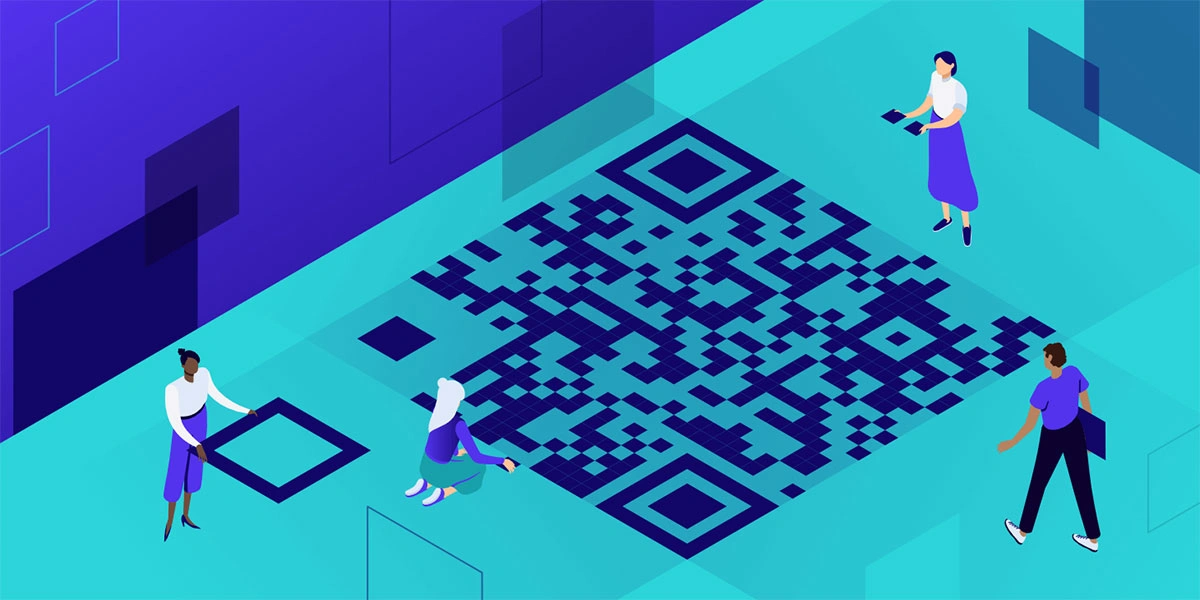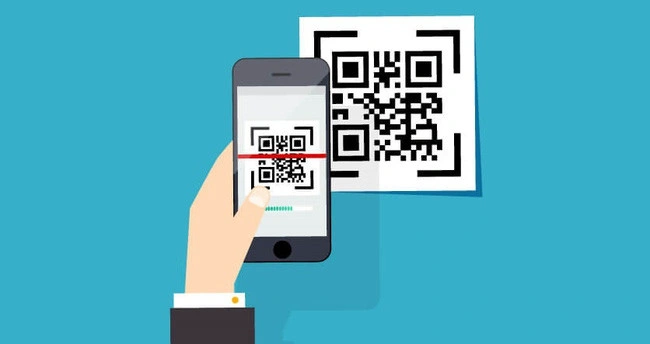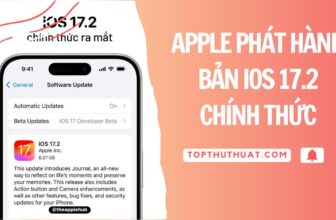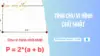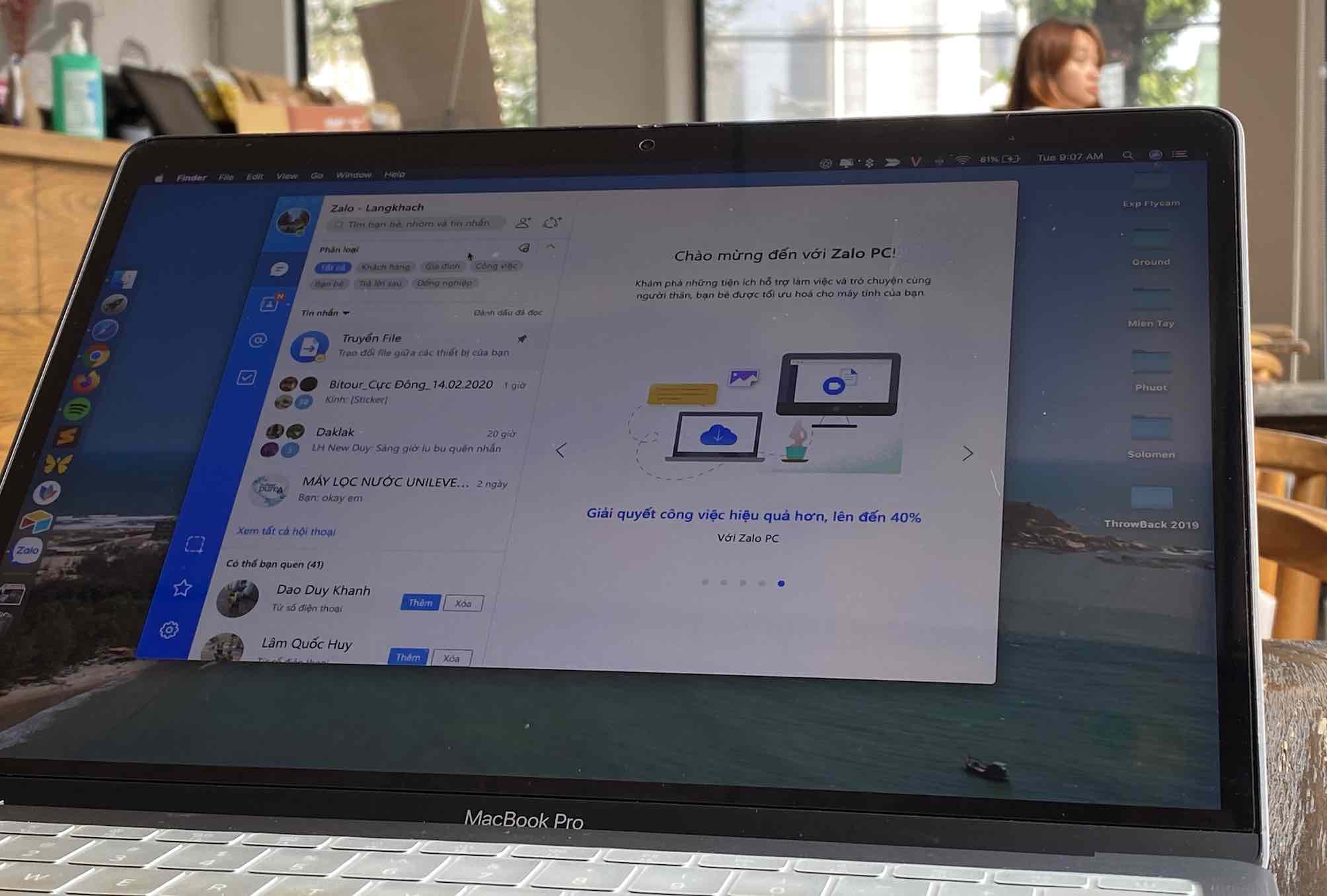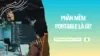Mã QR hiện là công cụ phổ biến, được sử dụng nhiều trong xã hội ngày nay. Tuy nhiên, vẫn còn một số người mới còn mơ hồ về nó, thậm chí là chưa từng nghe qua cụm từ này. Bởi vậy trong bài viết hôm nay chúng tôi sẽ giới thiệu cho bạn đọc thông tin cùng với cách tạo mã QR nhanh chóng, đơn giản nhé!
- QR Code có điểm gì khác với mã vạch truyền thống?
- Ký tự
- Tính thẩm mỹ
- Tiện lợi truy xuất thông tin sản phẩm và thanh toán online
- Trao đổi thông tin liên lạc
- Hướng dẫn cách tạo mã QR trực tuyến miễn phí
- Cách quét mã QR trên điện thoại dễ dàng, nhanh chóng cho người mới tìm hiểu
- Trên iPhone
- Trên Android
- Quét QR Code bằng Zalo
QR Code có điểm gì khác với mã vạch truyền thống?
Cùng là mã vạch thế nhưng QR Code được xem là một phiên bản cải tiến của mã vạch truyền thống với nhiều điểm khác nhau như:
Ký tự
Mã vạch truyền thống là một dãy các vạch được xếp liền kề nhau, chứa được tối đa 20 ký tự số. Trong khi đó thì mã QR với khả năng chứa tối đa 7.089 ký tự số cùng 4.296 ký tự chữ số.
Chính điều này sẽ cho phép lượng thông tin truyền tải sẽ nhiều hơn, hỗ trợ tốt hơn cho người dùng. Nhất là các doanh nghiệp kinh doanh muốn gửi thông điệp tới khách hàng của mình.
Tính thẩm mỹ
Nếu so về kích thước thì QR Code chiếm ít không gian hơn so với mã vạch truyền thống. Nếu in trên sản phẩm hay là trên danh thiếp thì sẽ nhỏ gọn và tăng tính thẩm mỹ hơn.
Tiện lợi truy xuất thông tin sản phẩm và thanh toán online
Bạn có thể thường xuyên thấy mã QR này trên các sản phẩm mình sử dụng. Doanh nghiệp thường đặt QR Code nhằm mục đích giúp người dùng quét mã và truy xuất những thông tin về sản phẩm: Nơi sản xuất, loại sản phẩm, thành phần sản phẩm hoặc các danh mục liên quan,…Không chỉ thế, ngày nay mã QR Code còn được dùng để thanh toán online rất tiện lợi.
Trao đổi thông tin liên lạc
QR Code có thể được sử dụng để trao đổi các thông tin, phương thức liên lạc. Bạn chỉ cần quét mã rồi xem giới thiệu về một doanh nghiệp, số điện thoại hay địa chỉ của một người nào đó. Chẳng hạn như tìm kiếm bạn bè trên các mạng xã hội như Facebook, Line,… Một cách nhanh chóng qua mã QR mà các nhà phát triển nền tảng đấy cung cấp cho bạn.
Hướng dẫn cách tạo mã QR trực tuyến miễn phí
Nhờ vào sự mới mẻ và tiện dụng mà việc sử dụng mã QR đang ngày càng phổ biến. Vậy nên dưới đây sẽ là hướng dẫn tạo mã QR bằng công cụ miễn phí tại đơn vị Leading Digital mà bạn có thể thực hiện, triển khai cho hoạt động tiếp thị của mình.
Bước 1: Cuộn lên đầu trang này và bạn sẽ thấy công cụ và tất cả các chức năng của nó.
Bước 2: Xác định loại mã QR mới mà mình muốn tạo như email, vị trí, liên kết, điện thoại, SMS, Wi-Fi, v.v. Nhưng để cho ngắn gọn thì bạn vẫn nên tạo QR code cho một liên kết vì đây là loại mã QR dùng phổ biến nhất cho doanh nghiệp.
Bước 3: Nhập hoặc dán liên kết bạn muốn mã QR dẫn tới trong trường ‘Liên kết’.
Bước 4 Xem lại từng định dạng đồ họa/tùy chọn hiển thị giống như trình bày và thực hiện các thay đổi phù hợp nếu cần.
Bước 5: Vì là tài liệu tiếp thị cho việc sử dụng thương mại nên lời khuyên là bạn nên sử dụng logo công ty của mình. Bạn có thể thực hiện qua cách nhấp vào biểu tượng ‘Logo’ tại các tùy chọn.
Bước 6: Nhấp vào nút ‘Tạo mã QR code’ nếu trong trường hợp chưa được tạo tự động.
Bước 7: Công cụ mã QR tại Leading Digital cũng sẽ hiển thị thiết kế QR code theo các tùy chỉnh của bạn. Tiếp đó bạn có thể lưu và sử dụng theo ý muốn giống như một tài sản tiếp thị.
Cách quét mã QR trên điện thoại dễ dàng, nhanh chóng cho người mới tìm hiểu
Sau khi đã nắm được cách tạo mã QR code thì tiếp sau đây sẽ là thông tin về cách quét mã QR trên điện thoại nhanh chóng lại đơn giản.
Trên iPhone
Với người dùng điện thoại iPhone, nếu muốn quét mã QR thì sẽ thực hiện như sau:
Mở camera iPhone >> Quay máy ảnh vào mã QR sau đó tiến hành quét mã QR. Thông tin chứa trong mã cũng sẽ hiển trên màn hình của bạn sau khi quét.
Trên Android
Có một số dòng điện thoại Android có hỗ trợ cách quét mã QR trên camera. Bạn chỉ cần bật máy ảnh rồi quét mã và nhận thông tin. Còn nếu như điện thoại không hỗ trợ tính năng này, bạn có thể sử dụng tính năng quét thông qua những app như Zalo hoặc Google Ống Kính.
Quét QR Code bằng Zalo
Bạn hãy truy cập vào ứng dụng Zalo trên điện thoại > Thêm > Biểu tượng mã QR > Chọn Quét mã. Đối với một số dòng điện thoại mới thì thao tác sẽ nhanh hơn, có thể nhấn giữ biểu tượng ứng dụng trên màn hình >> Chọn quét mã QR.
Như vậy bài viết hôm nay đã cung cấp thông tin để bạn nắm được sự khác nhau của mã QR code cách tạo, cách quét mã QR trên điện thoại sao cho đúng. Chúc bạn thành công trong việc tạo ra một mã QR riêng cho mình và tối giản hoạt động mua bán, trao đổi thông tin!